批量处理
1、打开psd文件,然后在菜单栏-基本功能下方点击-动作,在其下方点击-创建新动作。新建动作名称可写批量转换png,然后点击记录按钮
2、点击文件-存储为web所用格式,点击击保存后,点击确定
3、在动作窗口点击停止播放/记录
4、点击文件-自动-批处理。动作选为刚才新建的批处理命令:批量转换png源文件夹选为所需文件夹(也就是需要转换格式的文件夹),目标文件夹也可为同一文件夹。然后点击确定 。源文件是10M通常不需要太长时间,10s以内足够了,要看个人电脑的配置。
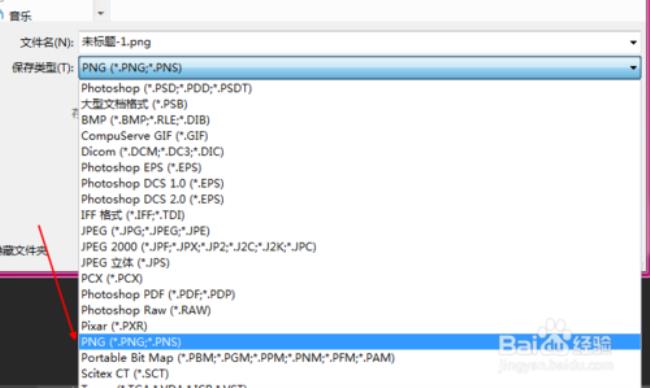
原创 | 2022-10-07 17:12:52 |浏览:1.6万
批量处理
1、打开psd文件,然后在菜单栏-基本功能下方点击-动作,在其下方点击-创建新动作。新建动作名称可写批量转换png,然后点击记录按钮
2、点击文件-存储为web所用格式,点击击保存后,点击确定
3、在动作窗口点击停止播放/记录
4、点击文件-自动-批处理。动作选为刚才新建的批处理命令:批量转换png源文件夹选为所需文件夹(也就是需要转换格式的文件夹),目标文件夹也可为同一文件夹。然后点击确定 。源文件是10M通常不需要太长时间,10s以内足够了,要看个人电脑的配置。




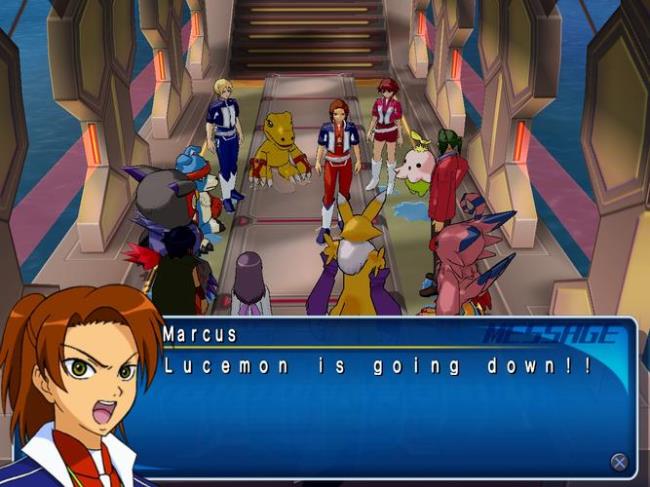
Copyright 2005-2020 www.kxting.com 【开心女性】 版权所有 |  湘ICP备2023022655号
湘ICP备2023022655号
声明: 本站所有内容均只可用于学习参考,信息与图片素材来源于互联网,如内容侵权与违规,请与本站联系,将在三个工作日内处理,联系邮箱:47085,1089@qq.com